惠普打印机怎么清理喷头 HP Smart 清洁打印头步骤
更新时间:2024-03-30 09:00:56作者:xiaoliu
惠普打印机的喷头清洁是保持打印质量的关键步骤,特别是在长时间不使用或打印效果不佳时,通过使用HP Smart应用程序,您可以轻松清洁打印头,恢复打印机的正常工作状态。清洁打印头的步骤简单易行,只需几个简单的操作即可完成。在清洁喷头之后,您会发现打印效果明显改善,打印出的文件清晰无比,色彩鲜艳。定期清洁喷头对于保持打印机的良好状态至关重要。
具体步骤:
1.首先点击“开始”,找到“设置”,或者直接搜索”设置“
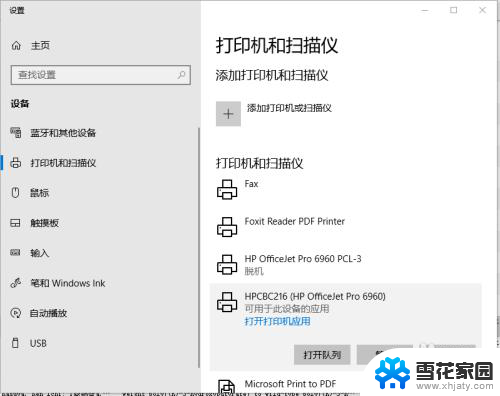
2.找到自己的打印机,然后点开”打开打印机应用“。则可出现HP Smart的界面。上面有目前打印机的各种状态参数。

3.点击下方的”打印机设置“功能
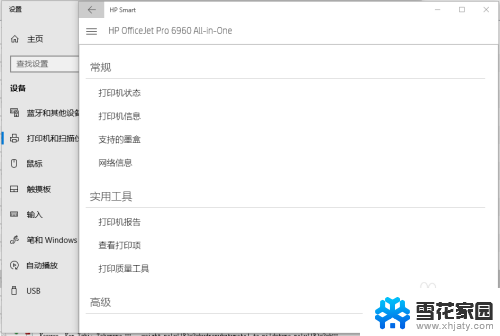
4.选中”打印质量工具“,则会出现两个功能选项”校准打印头“以及”清洁打印头“。选中其中的一个功能即可。比如”清洁打印头“。
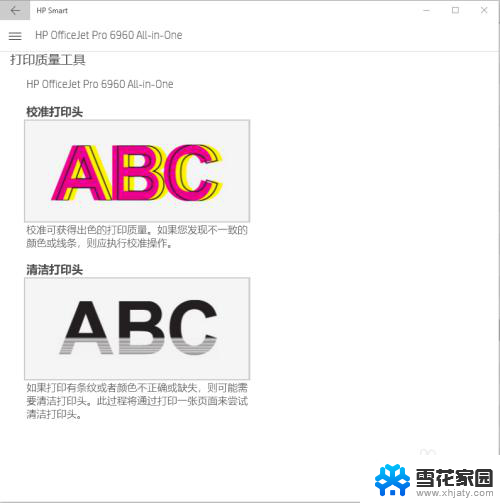
5.则会自动出现下面的显示。
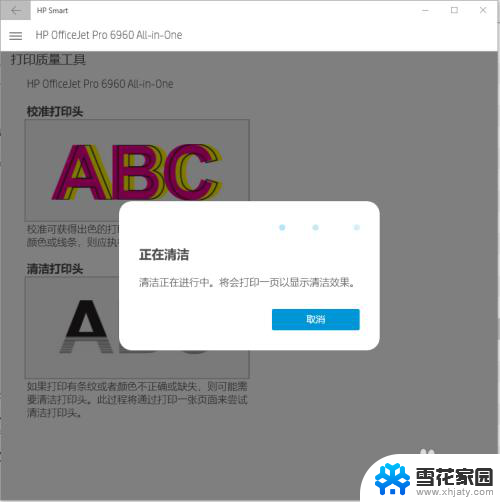
6.如果打印质量良好,则不需要清洁。但是如果打印不好,如下图所示,则需要继续点击,选择”二级清洁“,甚至”三级清洁“,知道打印出来的质量完美为止。
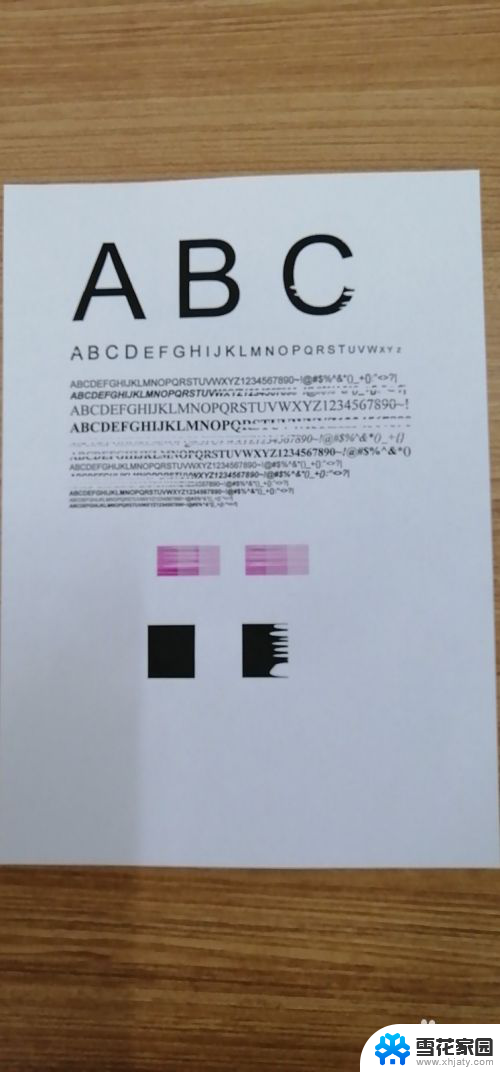
以上是有关如何清洁惠普打印机喷头的全部内容,如果您遇到这种情况,可以尝试根据小编的方法来解决,希望对大家有所帮助。
惠普打印机怎么清理喷头 HP Smart 清洁打印头步骤相关教程
-
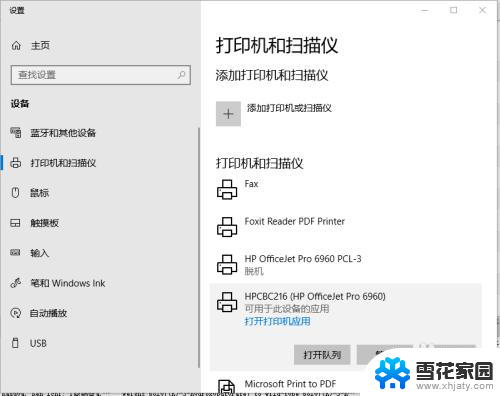 hp校准打印头 HP Smart 清洁和校准打印机打印头的步骤指南
hp校准打印头 HP Smart 清洁和校准打印机打印头的步骤指南2024-03-17
-
 epsonl405打印机怎么清洗喷头 EPSON打印机喷头清洗工具
epsonl405打印机怎么清洗喷头 EPSON打印机喷头清洗工具2025-04-05
-
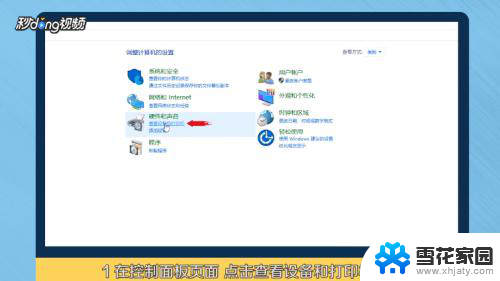 惠普打印机怎么电脑连接 电脑添加惠普打印机步骤
惠普打印机怎么电脑连接 电脑添加惠普打印机步骤2023-11-27
-
 电脑怎么连接打印机惠普 惠普打印机连接电脑的步骤
电脑怎么连接打印机惠普 惠普打印机连接电脑的步骤2024-01-14
- hpdeskjet2700打印机怎么连接wifi 惠普2700无线打印机wifi连接步骤
- hp打印机的纸怎么放进去 惠普打印机装纸步骤图解
- 手机无线连接惠普打印机 惠普无线打印机连接手机打印步骤
- 如何给惠普打印机连接wifi 惠普打印机怎么通过wifi连接电脑
- 如何清理墨盒 喷墨打印机墨盒清洗方法
- 惠普电脑打印机怎么连接 如何在电脑上共享惠普打印机
- 页眉在哪里设置 word Word文档页眉设置方法
- 笔记本上怎样截屏 笔记本电脑截图快捷键设置
- 电脑怎么压缩多个文件 多个文件如何合并成一个压缩包
- windows开机进入欢迎使用后无响应 电脑桌面卡顿无响应怎么办
- bios怎么用u盘启动 不同BIOS版本下U盘启动设置
- 电脑截屏的软件 电脑怎样截屏保存图片
电脑教程推荐
- 1 windows开机进入欢迎使用后无响应 电脑桌面卡顿无响应怎么办
- 2 bios怎么用u盘启动 不同BIOS版本下U盘启动设置
- 3 电脑显示器休眠怎么设置 电脑休眠时间如何设置
- 4 电脑与电脑用网线连接 两台电脑如何用网线直连传输数据
- 5 windows系统账户名是哪个 windows系统怎么查看账户名
- 6 鼠标的上下滚动变成了调节音量 鼠标一滚动就调节音量设置方法
- 7 联想b575笔记本电脑摄像头在哪里查看 联想笔记本自带摄像头打开步骤
- 8 adobe acrobat怎么设置中文 Adobe Acrobat DC怎么切换语言为中文
- 9 电脑蓝屏0x0000008e怎么修复 电脑蓝屏0x0000008e修复步骤
- 10 怎么改wifi设置密码 wifi密码修改步骤